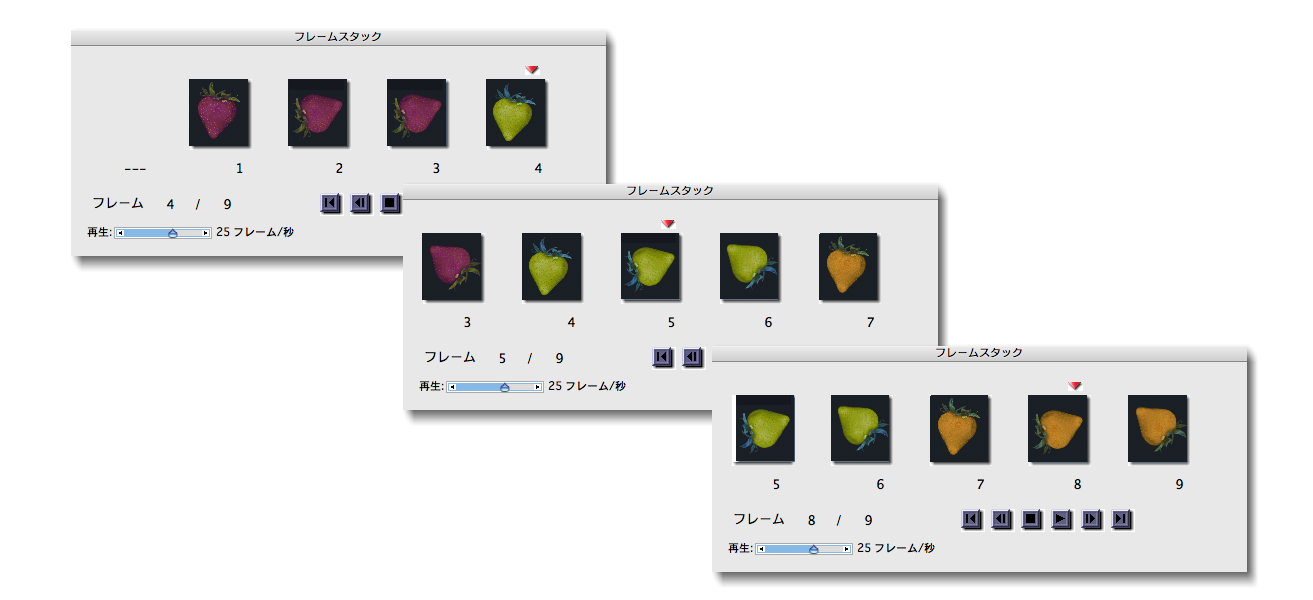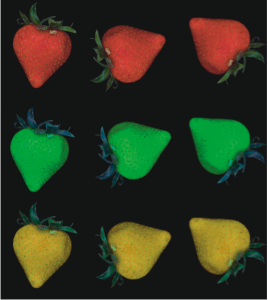ムービーからノズルを作成する
Windows オペレーティング システム上では、Corel Painter は、ムービーからイメージホースのノズルを作成できます。Corel Painter ムービーのフレームを 1 つずつ、イメージホースのイメージに変換できます。フレーム サイズがアイテムのサイズになります。最初からノズルにする目的でムービーを作成する場合は、最も大きなイメージ部品が収まる程度のフレーム サイズにします。各フレーム内で、選択範囲を使用することにより、イメージの形状を調節することができます。
[ノズルをムービーから作成] コマンドは自動的に 1 ランク ノズルを作成します。この方法は、2 ランク ノズルの作成にも使用できます。
ムービーをノズル ファイルにするには
ムービーを 2 ランク ノズルにするには
フレームの合計数は、ランク 1 の要素数にランク 2 の要素数を掛け合わせた値にします。たとえば、ランク 1 とランク 2 にそれぞれ 3 つのイメージ部品がある 2 ランク ノズルの場合、ムービーのフレーム数は 9 にする必要があります。
ランク 2 に従ってセットのイメージ部品を並べ替えます。次の例では、新しいノズルのランク 2 で色が変化します。ムービーは、3 つのカラーセットにまとめられています。フレーム 1 ~ 3 は赤のセット、フレーム 4 ~ 6 は緑のセット、フレーム 7 ~ 9 は黄色のセットを構成しています。各セットは、異なる角度で配置される同色のイメージで構成され、新しいノズルのランク 1 の変化 (角度の変化) となります。
このムービーのイメージ部品は、ランク 2 に従ってカラーセットにまとめられています。
たとえば、「イメージホース 9 アイテム」は、1 ランク ノズルに 9 つのイメージ部品があることを表します。ランク 1 とランク 2 にそれぞれ 3 つのイメージ部品がある 2 ランク ノズルの場合は、記述を「イメージホース 3x3 アイテム」に変更する必要があります。
新しく作成したノズル ファイルでペイントするためには、まずノズル ファイルを読み込む必要があります。詳細は、2 ランクまたは 3 ランク ノズル ファイルを読み込むには.を参照してください。